最近在学习Web方面的东西,学习环境很自然就选择了Linux,觉得装个虚拟机完全够用了,先在这里做个记录,免去下次不必要的折腾。
平台环境
- Win8.1
- VMware 10
- Ubuntu Server 14.04.1
虚拟机的安装不做赘述,主要是网络配置,虚拟机提供了四种网络连接方式,分别是:
- Bridged
- NAT
- Host-Only
- Custom
我选择的是Bridged模式,桥接的好处:虚拟机就当作主机所在以太网的一部分,虚拟系统和宿主机器的关系,就像连接在同一个 Hub 上的两台电脑,可以像主机一样可以访问以太网中的所有共享资源和网络连接,可以直接共享主机网络的互联网接入线路访问互联网。

接下来的这一步很重要,我就是因为这一点折腾了大半天!打开Windows的网络与共享中心,在网络连接中有如下两个虚拟网络:

在“VMware Network Adapter VMnet1”属性中选择“VMware Bridge Protocol”协议。
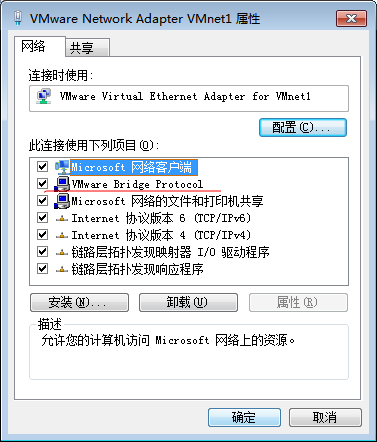
到此,虚拟机就配置完成了。接下来配置Ubuntu Server
首先是静态IP地址的设置,静态IP主要是为了用xshell连接的时候不用每次都换IP,配置如下:

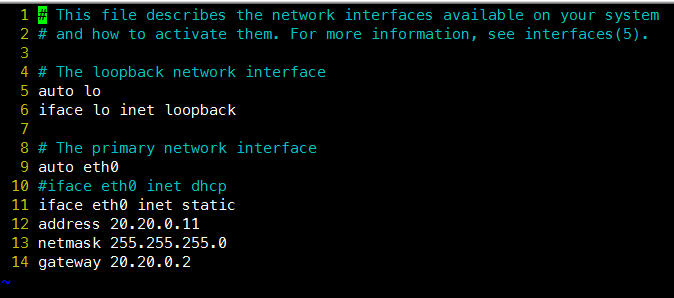
重启网络

这时候,虚拟机和主机应该就能互相PING通了,如果不能,检查一下防火墙设置。但是,还不能联网,这是因为我们没有配置DNS。
有两个方法:
方法一:


这个文件默认是空的,在里面加入你的DNS,一行一个,例如我的:
方法二

在最后加上dns-nameservers 8.8.8.8,这里的8.8.8.8只是一个示例,你可以改成你的网络运营商的DNS。
重启